WPS excel餅圖復(fù)制到ppt中顏色改變的解決方法
時(shí)間:2024-04-05 09:33:28作者:極光下載站人氣:366
一些小伙伴喜歡在wps表格中進(jìn)行數(shù)據(jù)的編輯設(shè)置,當(dāng)你想要將表格中的圖表進(jìn)行復(fù)制粘貼到PPT之后,有些時(shí)候你會(huì)看到粘貼過(guò)去的圖表的顏色會(huì)自動(dòng)的改變,這種情況相信很多小伙伴都要遇到過(guò),比如我們將制作的餅圖粘貼到PPT幻燈片頁(yè)面中,你會(huì)看到餅圖的幾個(gè)板塊的顏色就會(huì)進(jìn)行相應(yīng)的變化,那么我們可以在選擇粘貼的時(shí)候,設(shè)置成粘貼格式就好了,下方是關(guān)于如何使用WPS excel餅圖粘貼到PPT中顏色發(fā)生改變的具體解決方法,如果你需要的情況下可以看看方法教程,希望對(duì)大家有所幫助。
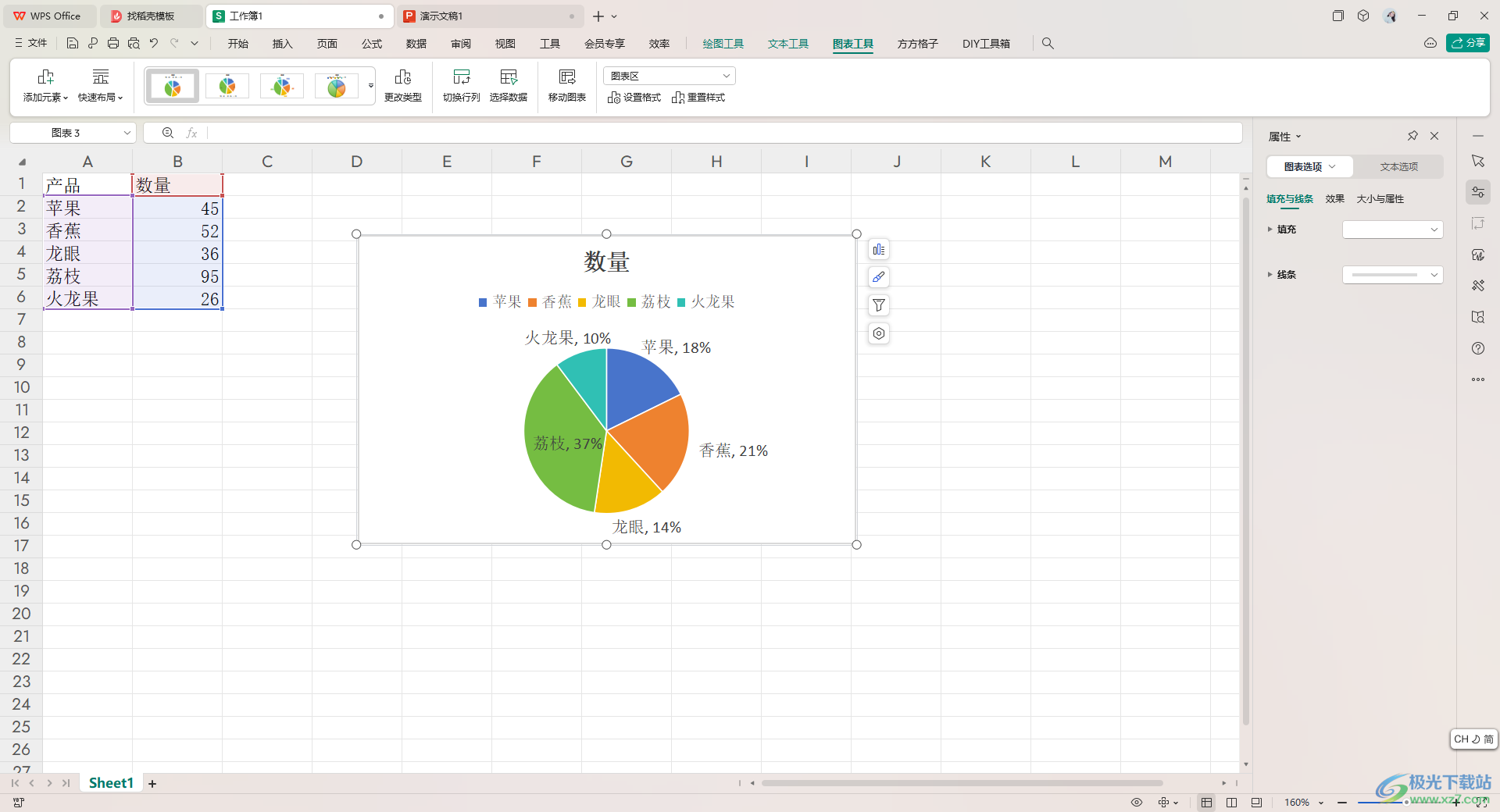
方法步驟
1.首先,我們需要進(jìn)入到表格中,查看到制作好的餅圖,之后將其右鍵點(diǎn)擊一下,選擇【復(fù)制】選項(xiàng)。
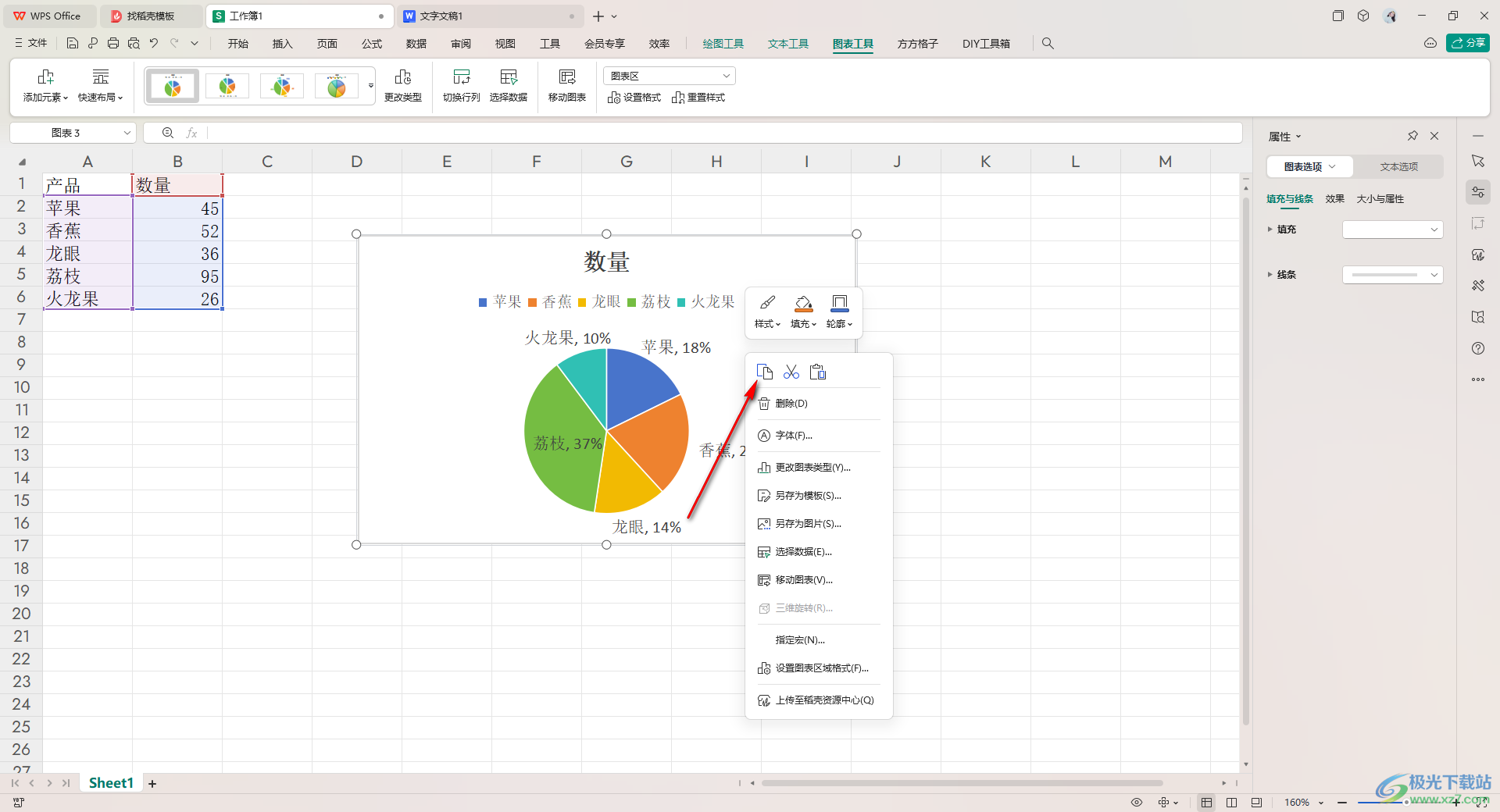
2.當(dāng)你復(fù)制好之后,進(jìn)入到右鍵的PPT中,通過(guò)ctrl+v進(jìn)行粘貼操作,你會(huì)發(fā)現(xiàn)粘貼的餅圖的顏色就會(huì)自動(dòng)的發(fā)生變化,如圖所示。
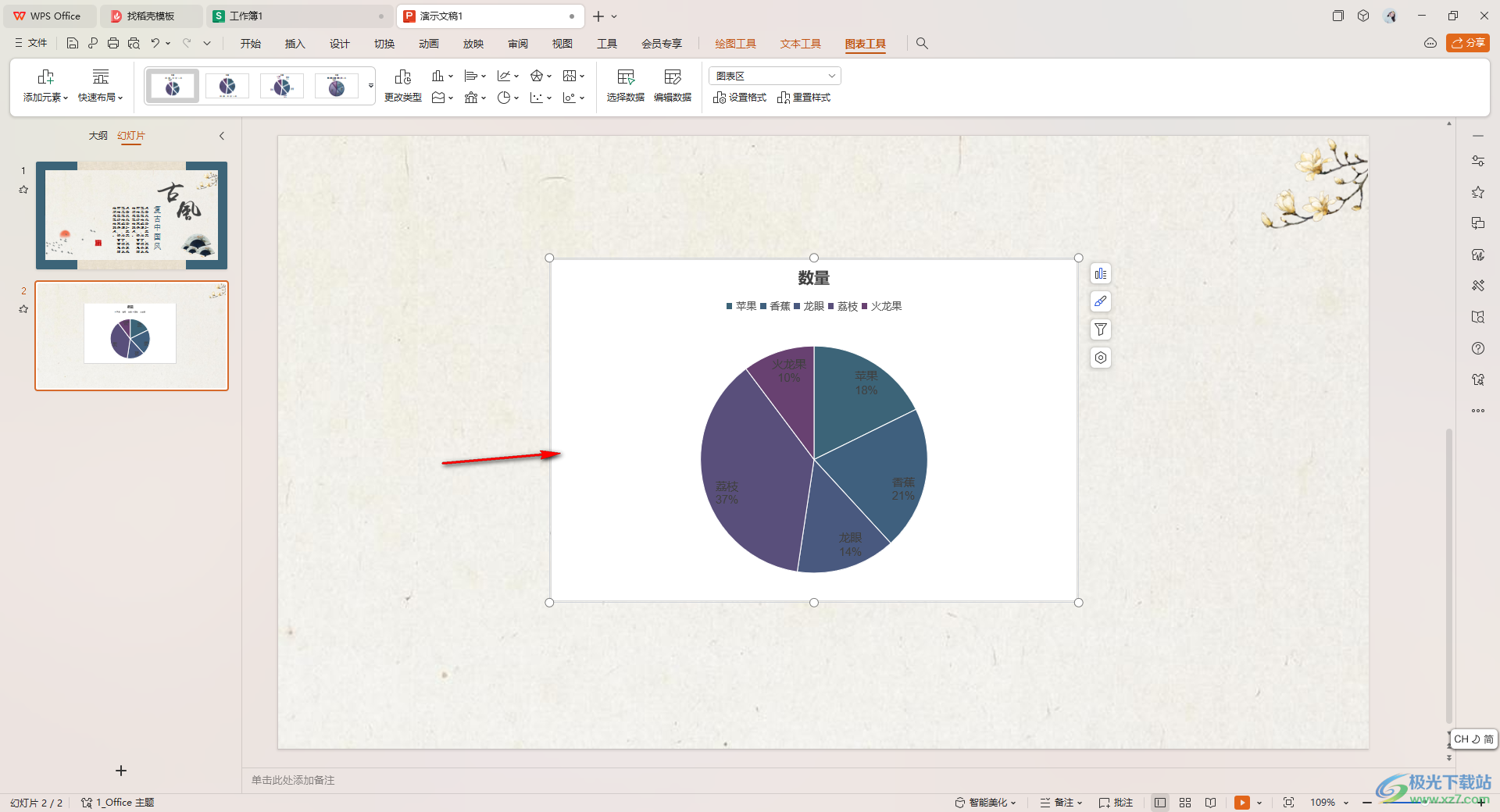
3.那么我們可以選擇在粘貼的時(shí)候,進(jìn)行右鍵點(diǎn)擊頁(yè)面,選擇【粘貼為格式】選項(xiàng)即可,如圖所示。

4.這時(shí)你看到粘貼的餅圖圖表的顏色就是不會(huì)變化的,和Excel表格中的餅圖顏色是一樣的,如圖所示。
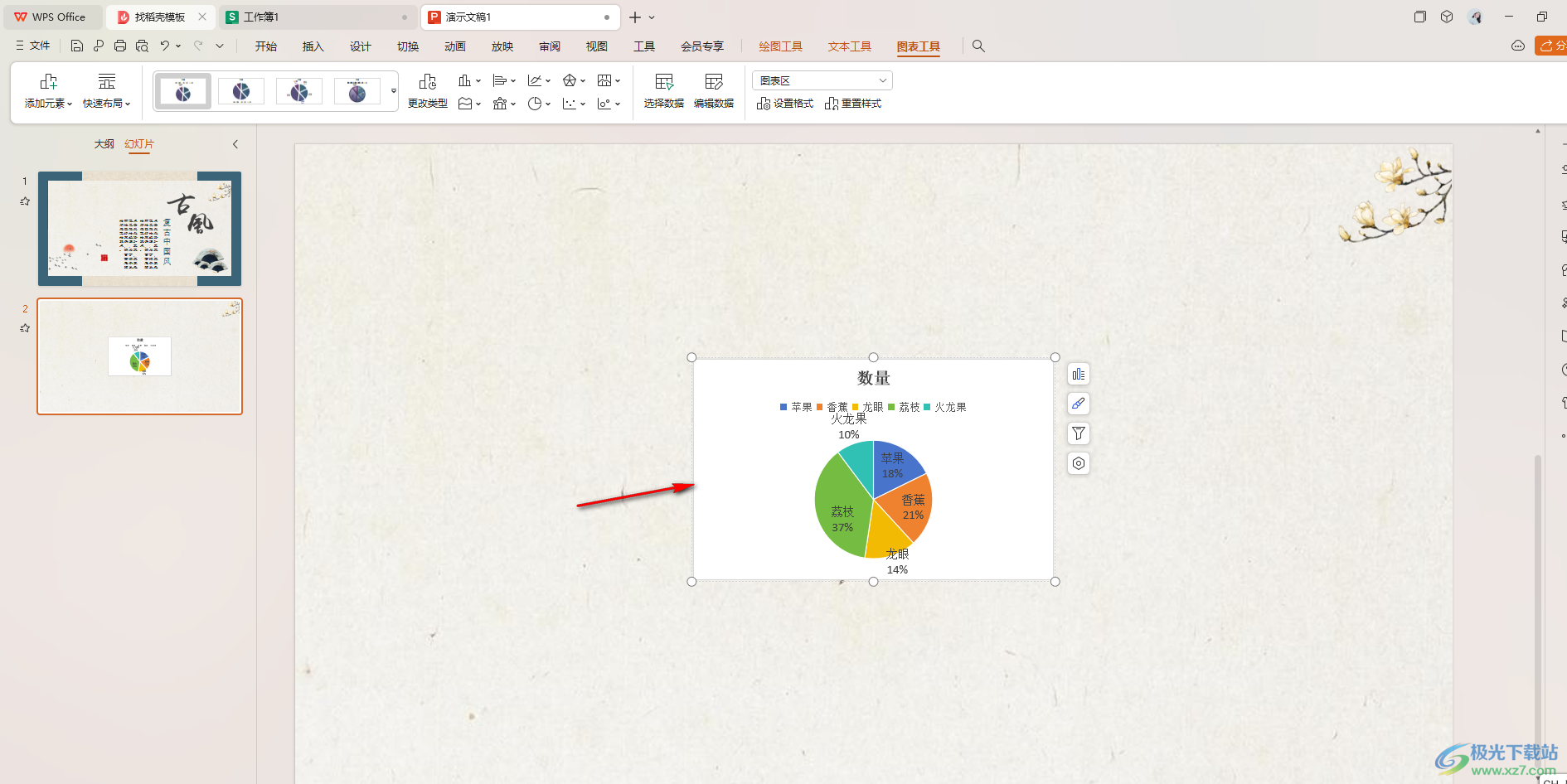
以上就是關(guān)于如何使用WPS Excel餅圖復(fù)制到PPT中顏色變化的具體解決方法,很多時(shí)候我們會(huì)遇到以上的這種問(wèn)題,那么我們?cè)谡迟N的時(shí)候,選擇保留源格式粘貼就好了,那么粘貼的內(nèi)容的顏色就不會(huì)發(fā)生變化,感興趣的話可以操作試試。

大小:240.07 MB版本:v12.1.0.18608環(huán)境:WinAll, WinXP, Win7, Win10
- 進(jìn)入下載
相關(guān)推薦
相關(guān)下載
熱門閱覽
- 1百度網(wǎng)盤分享密碼暴力破解方法,怎么破解百度網(wǎng)盤加密鏈接
- 2keyshot6破解安裝步驟-keyshot6破解安裝教程
- 3apktool手機(jī)版使用教程-apktool使用方法
- 4mac版steam怎么設(shè)置中文 steam mac版設(shè)置中文教程
- 5抖音推薦怎么設(shè)置頁(yè)面?抖音推薦界面重新設(shè)置教程
- 6電腦怎么開啟VT 如何開啟VT的詳細(xì)教程!
- 7掌上英雄聯(lián)盟怎么注銷賬號(hào)?掌上英雄聯(lián)盟怎么退出登錄
- 8rar文件怎么打開?如何打開rar格式文件
- 9掌上wegame怎么查別人戰(zhàn)績(jī)?掌上wegame怎么看別人英雄聯(lián)盟戰(zhàn)績(jī)
- 10qq郵箱格式怎么寫?qq郵箱格式是什么樣的以及注冊(cè)英文郵箱的方法
- 11怎么安裝會(huì)聲會(huì)影x7?會(huì)聲會(huì)影x7安裝教程
- 12Word文檔中輕松實(shí)現(xiàn)兩行對(duì)齊?word文檔兩行文字怎么對(duì)齊?
網(wǎng)友評(píng)論